ComfyUI > Fluxos de Trabalho > LivePortrait | Animar Retratos | Vid2Vid
LivePortrait | Animar Retratos | Vid2Vid
O workflow LivePortrait Vid2Vid do ComfyUI transfere expressões faciais e movimentos de um vídeo de condução para um vídeo-fonte. Ao analisar e aplicar esses elementos, cria uma saída realista e dinâmica, permitindo manipulação avançada e animação das performances faciais.ComfyUI LivePortrait Fluxo de Trabalho
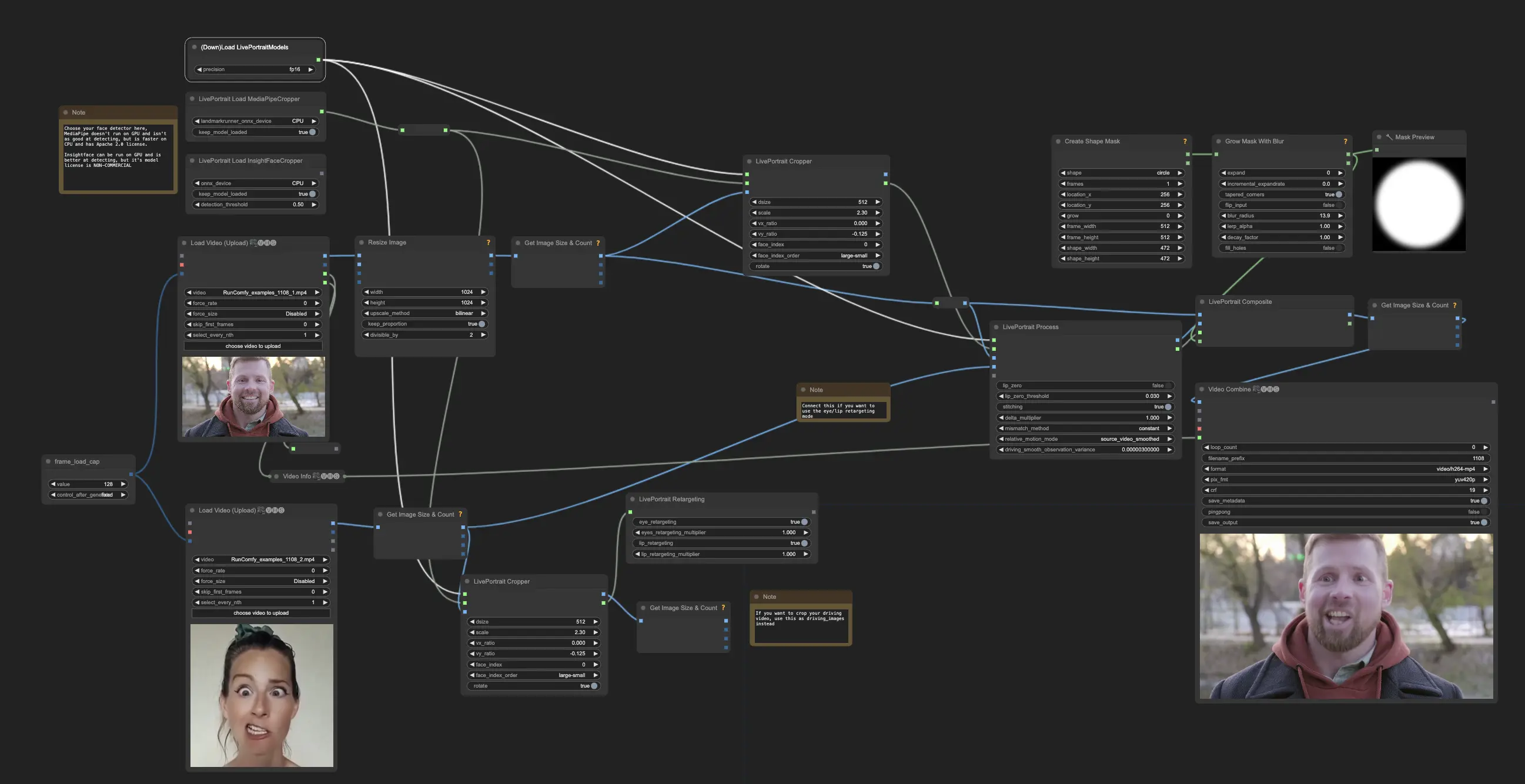
Deseja executar este fluxo de trabalho?
- Fluxos de trabalho totalmente operacionais
- Sem nós ou modelos ausentes
- Nenhuma configuração manual necessária
- Apresenta visuais impressionantes
ComfyUI LivePortrait Exemplos
ComfyUI LivePortrait Descrição
Graças ao , criar animações LivePortrait realistas no ComfyUI agora é mais fácil. A seguir está uma descrição dos principais componentes e parâmetros do workflow dele.
Por favor, leia a descrição primeiro para entender as etapas do workflow. Depois de se familiarizar com o processo LivePortrait Img2Vid, você notará algumas pequenas diferenças entre os workflows LivePortrait Vid2Vid e Img2Vid.
A Diferença Entre ComfyUI LivePortrait Vid2Vid e Img2Vid
1. Carregar vídeos usando "VHS_LoadVideo" em vez de imagens
- No workflow LivePortrait Img2Vid, você carrega uma imagem estática como fonte usando o nó "LoadImage". No entanto, no workflow Vid2Vid, você precisa carregar um vídeo como fonte. Ajuste o "frame_load_cap" para controlar quantos frames são carregados.
- Redimensione o vídeo-fonte para uma resolução maior, como 1024x1024, para melhor qualidade. Depois de carregar o vídeo-fonte com "VHS_LoadVideo", use o nó "ImageResizeKJ" para aumentar a resolução dos frames para algo como 1024x1024. Isso ajudará a manter a nitidez e os detalhes na saída final. Ao trabalhar com vídeos, é recomendado usar uma resolução maior para a fonte em comparação com o workflow Img2Vid. Enquanto 512x512 é frequentemente suficiente para imagens estáticas, vídeos se beneficiam de resoluções mais altas para preservar detalhes e qualidade.
- Os frames do vídeo de condução ainda podem ser redimensionados para uma resolução mais baixa, como 480x480, para economizar tempo de processamento, pois eles apenas fornecem informações de movimento.
2. Use o modo de movimento relativo "source_video_smoothed" para resultados mais suaves no LivePortrait Vid2Vid
- O nó "LivePortraitProcess" tem um parâmetro "relative_motion_mode" que controla como o movimento é transferido do vídeo de condução para a fonte. Para Vid2Vid, é recomendado usar o modo "source_video_smoothed".
- Nesse modo, o movimento do LivePortrait é suavizado ao longo do tempo com base no vídeo de entrada, o que ajuda a criar resultados mais coerentes e estáveis temporalmente. Isso é especialmente importante para vídeos, onde saltos ou tremores repentinos no movimento podem ser mais perceptíveis do que em imagens únicas.
- Outros modos de movimento, como "relative" ou "single_frame", podem funcionar melhor para Img2Vid, mas "source_video_smoothed" é tipicamente a melhor escolha para Vid2Vid.
3. Conecte o FPS e o áudio do vídeo-fonte ao "VHS_VideoCombine" para manter a sincronização de áudio no LivePortrait Vid2Vid
- Ao criar o vídeo de saída final com o nó "VHS_VideoCombine", é importante manter a sincronização de áudio com os frames de vídeo. Isso envolve duas conexões chave:
- Primeiro, conecte o áudio do vídeo-fonte à entrada "audio" do "VHS_VideoCombine" usando um nó "Reroute". Isso garantirá que o áudio original seja usado no vídeo de saída.
- Segundo, conecte a taxa de frames (FPS) do vídeo-fonte à entrada "frame_rate" do "VHS_VideoCombine". Você pode obter o FPS usando o nó "VHS_VideoInfo", que extrai metadados do vídeo-fonte. Isso garantirá que o vídeo de saída corresponda ao tempo do vídeo-fonte.
- Ao lidar cuidadosamente com o áudio e a taxa de frames, você pode criar uma saída LivePortrait Vid2Vid que mantém a sincronização e o tempo adequados, o que é crucial para um resultado realista e assistível.

